Como configurar alíneas e subalíneas no TCC?
Alíneas e subalíneas servem para citar assuntos sem títulos dentro de uma seção. Aprenda como fazer para formatá-las conforme as Normas ABNT passo a passo

As alíneas são utilizadas quando se deseja enumerar assuntos dentro de uma seção que não possuem títulos ou que seriam muito pequenos para se tornar uma subseção. No exemplo abaixo você pode ver alíneas e subalíneas conforme as recomendações nas Normas ABNT:

Alíneas ABNT
Agora que você já sabe o que é uma alínea, vamos aprender as regras e configurá-las de acordo com as Normas ABNT.
Primeiro veja como fazer pelo Word e em seguida como fazer pelo Google Documentos.
Regras ABNT para Alíneas e Subalíneas
Em trabalhos acadêmicos, as alíneas deverão ser indicadas alfabeticamente em letra minúscula e seguida de um parêntese. Caso chegue até a letra Z e ainda houver assuntos para inserir, é necessário reiniciar o alfabeto duplicando as letras (ex: aa).
Também existem as subalíneas, que são variáveis de um assunto inserido nas alíneas. Essas deverão ser começadas com um traço seguido por um espaço.
É importante destacar que para inserir uma alínea ou subalínea é preciso que o texto que as antecede termine com dois pontos (‘ : ’).
Sempre no final de uma alínea, deve-se inserir um ponto-virgula. Exceto na última, que é terminada por um ponto final.
Como inserir alíneas ABNT no Word
O valor do recuo recomendável é de 0,75 cm para alíneas e 1,75 cm para subalíneas. Esses valores poderão variar conforme as exigências da sua instituição de ensino. Então em caso de divergências sempre obedeça a sua instituição.
Para inserir uma alínea no Word, procure por esse botão:

Insira os assuntos conforme você foi instruído acima. Após terminar, clique sobre alguma letra das alíneas. Clique com o lado direito do mouse e entre na opção ajustar recuos da lista. Insira os valores 0,75 cm em posição do número e 1,35 cm em recuo do texto. A “opção seguir número” selecione a opção espaço. Veja como você deverá preencher:
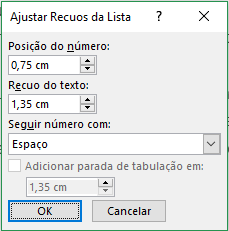
Importante: quando o assunto de uma alínea possuir mais de uma linha, o texto a partir da segunda linha deverá estar alinhado com a primeira letra do texto. Seguindo o passo a passo acima você já estará obedecendo essa regra.
Como inserir subalíneas no Word
Para inserir uma subalínea, clique no último caractere na alínea que deseja adicionar as subalíneas. Dê um ENTER e depois um BACKSPACE. Lembrando que este último caractere deverá ser dois pontos (” : “).
Insira as subalíneas com um traço(o sinal de menos do teclado “–“) seguido por um espaço e digite o seu conteúdo. Depois que terminar, selecione tudo e vá nas configurações de parágrafo.
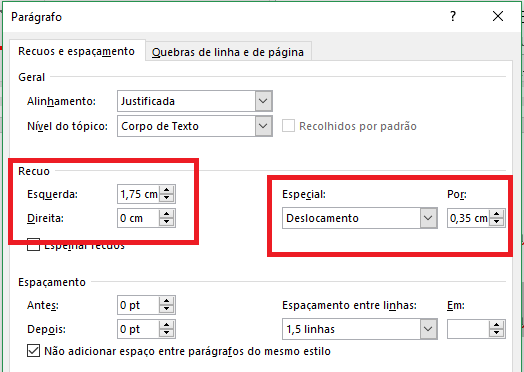
Insira os valores 1,75 cm em recuo à esquerda e no campo “especial” selecione a opção deslocamento e insira o valor 0,35 cm.
Seguindo os passos acima, as suas alíneas e subalíneas deverão estar conforme a primeira imagem deste artigo. Caso não estejam, refaça o procedimento e tente identificar qual foi o erro.
Como inserir alíneas ABNT no Google Documentos
No Google Docs o processo é um pouco diferente. Para inserir uma alínea, procure pelo botão lista numerada e clique na segunda opção da primeira linha:
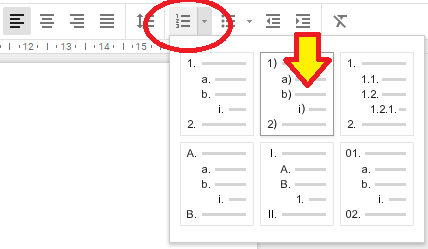
Perceba que foi inserido um número, e nós não queremos isso. Então clique com o botão direito do mouse sobre ele e selecione a opção em letras minúsculas:
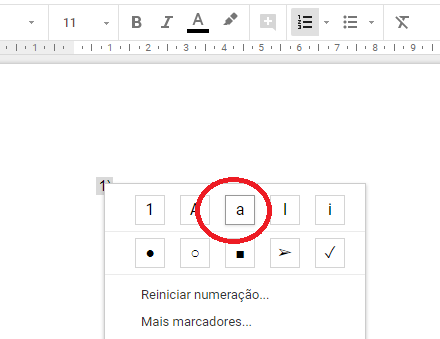
Agora clique na alínea, que deverá estar em letras minúsculas e vá em Formatar > Alinhar e recuar > Opções de Recuo. Coloque o valor 0.75 em Esquerda e Deslocamento. Importante: utilize ponto ao invés de vírgula.
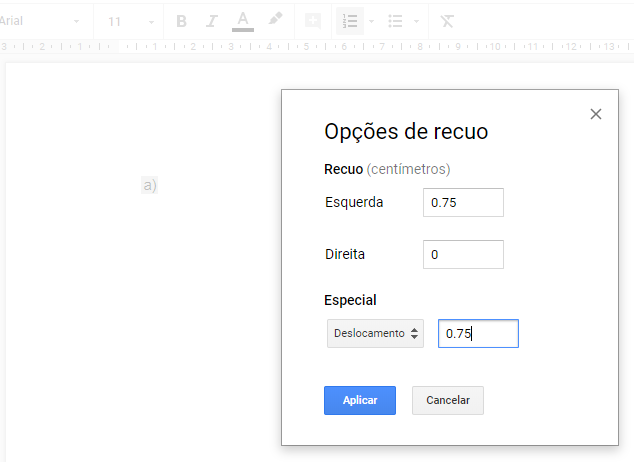
Clique em aplicar e está pronto.
Como inserir subalíneas no Google Documentos
Para inserir uma subalínea, dê um ENTER após a alínea, em seguida aperte o BACKSPACE. Digite um traço (–) e aperte o espaço. Depois clique em cima desse traço (subalínea) e vá novamente em Formatar > Alinhar e recuar > Opções de Recuo. Coloque o valor de 1.75 em recuo a Esquerda. E aplique.
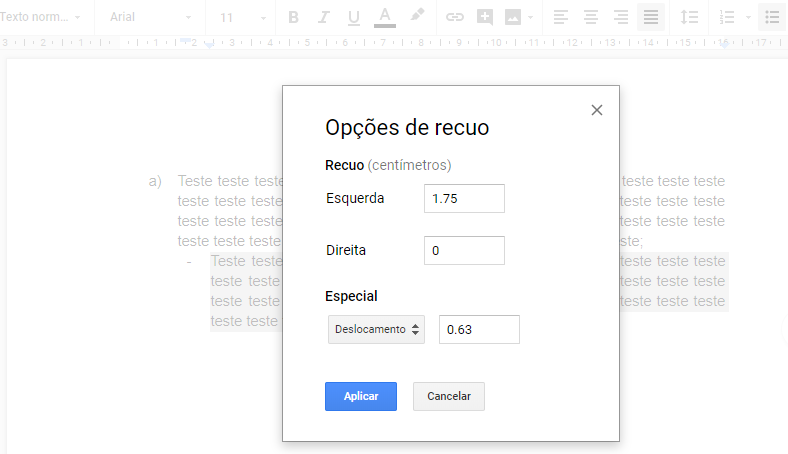
E está pronto! qualquer dúvida é só perguntar, beleza?
Veja também:
- Como formatar um TCC [TUTORIAL PASSO A PASSO]
- Como configurar um parágrafo de TCC

Ebook Grátis!
Receba GRÁTIS o seu Guia Definitivo que ensina a desenvolver um TCC do início ao fim em 30 dias. Só precisa se inscrever:
Artigos Relacionados
Sobre o Autor
1 Comentário

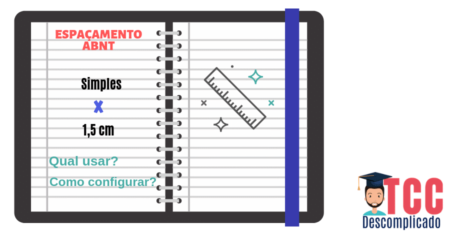


Gratidão!